Enviar un correo electrónico a un canal en Microsoft Teams
Si quiere enviar un correo electrónico a un canal en Teams, use la dirección de correo electrónico del canal. Una vez que un correo electrónico forma parte de un canal, cualquier persona puede responder a él para iniciar una conversación.
Enviar un correo electrónico a un canal
Vaya al nombre del canal y seleccione Más opciones 
Notas:
-
El administrador de TI debe activar esta característica. Además, el envío de correo electrónico a un canal no está disponible si usa Teams como parte de un plan de Office 365 Administración Pública.
-
En el caso de datos adjuntos de correo electrónico, se anexa un id. único al final del nombre de archivo para admitir las solicitudes de reintento para cargar archivos con el mismo nombre. Esto es por motivos de diseño para evitar fallos de colisión de nombres. Por lo tanto, no se garantiza que los nombres de los archivos adjuntos, cuando se visualicen en la biblioteca de SharePoint, coincidan con los nombres de los datos adjuntos en el correo electrónico original. Para ver el correo electrónico y los nombres de los datos adjuntos originales, se recomienda seleccionar el vínculo Ver correo electrónico original en la publicación del canal.
Responder a un correo electrónico en un canal
Cuando responde a un mensaje de correo electrónico que se ha enviado a un canal, se trata como una respuesta a cualquier otra publicación de un canal. Responder a la publicación en Teams no envía una respuesta por correo electrónico al remitente original. Los comentarios o conversaciones sobre el correo electrónico en un canal no se pueden ver fuera de Teams.
Ver el correo electrónico original
En ocasiones, los correos electrónicos que se envían a un canal son demasiado grandes para verlos en la conversación. Para ver un correo electrónico en su formato original, seleccione Ver correo electrónico original en el correo electrónico de la conversación.
Solucionar errores de correo electrónico
Estos son varios los motivos por los que puede haber errores al enviar un correo electrónico a un canal:
-
El administrador de TI no ha habilitado la característica. Para obtener más información, ponte en contacto con el administrador. El administrador puede configurar esta característica mediante la integración del correo electrónico en la configuración de toda la organización de Teams.
-
La configuración de canal restringe quién puede enviar correo electrónico, como la configuración de moderación de canal que se está activando. Póngase en contacto con el propietario de un equipo o un moderador de canal para ver si tiene permiso para enviar correo electrónico al canal.
-
El correo electrónico contiene más de 50 imágenes incorporadas.
-
El correo electrónico tiene más de 20 archivos adjuntos.
-
El correo electrónico tiene un archivo adjunto de más de 10 MB.
-
El correo electrónico incluye la dirección de correo electrónico del canal como parte de una lista de distribución. Asegúrese de que la dirección de correo electrónico del canal se está usando directamente.
-
La carpeta de SharePoint asociada al canal se eliminó, se cambió el nombre o no se sincronizó. Para revertir una carpeta con el nombre cambiado o sincronizar una carpeta:
-
Vaya al canal y seleccione Archivos > Mostrar acciones

-
En la esquina superior derecha de la pantalla, seleccione Abrir el panel de detalles

-
En Actividad, busque el nombre de la carpeta original y, a continuación, cambie el nombre de la carpeta con el nombre original.
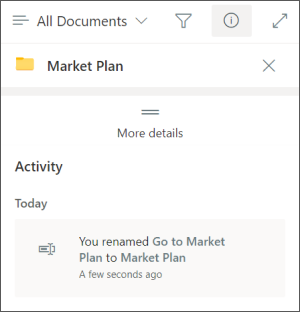
-
Para sincronizar una carpeta, vaya a la pestaña Archivos del canal. Seleccione Más opciones

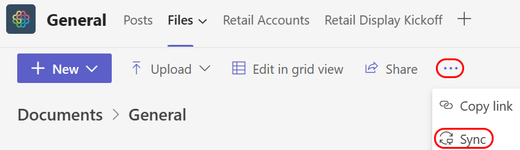
-
-
La protección contra correo no deseado está bloqueando el correo electrónico. Póngase en contacto con su administrador de TI para asegurarse de que el dominio usado en la dirección de correo electrónico no se está bloqueando. El administrador también debe asegurarse de que otras opciones de administración de Teams permitan el envío de correo electrónico al canal.
Nota: Email y la suplantación de identidad de dominio no son compatibles.
Puede leer, responder y ver un correo electrónico original en un canal en su dispositivo móvil. Sin embargo, para obtener la dirección de correo electrónico de un canal, debe ir a la aplicación de escritorio o web.







